|
9371| 6
|
[项目] 【2020】宅家做实验 | 水的冷却速度的变化 |

 利用创客技术去辅助开展一些科学实验活动,是一种新的实验方式,也是非常理想的一种方式。它可以摆脱传统用手工记录、整理、加工数据的繁琐,同时还可以促进创客编程技术的应用转化。 本项目利用Arduino及防水温度传感器采集数据,Mind+软件将这些数据转化为显示在舞台上的一个个点,点与点无缝连接,从而绘制成了折线统计图。 本项目主要涉及知识点: 绘制表格(Word); 截图(截屏软件); 图片处理(Photoshop); 温度传感器的使用; Mind+实时模式的使用; 画笔模块的使用。 演示视频 本案共采集了16分钟的数据,下文也将以16分钟时长为例介绍制作过程。你可以将时间设置更长,在制图和程序编写时进行参数修改即可。 软件准备 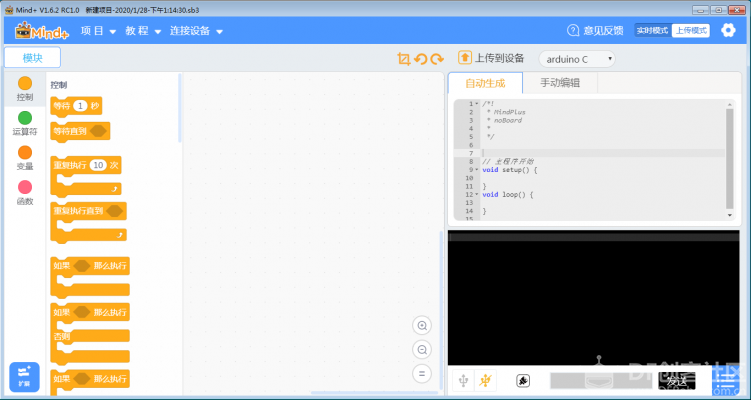 下载并安装Mind+ V1.6.2 硬件材料  Arduino Uno 1块  扩展板 1块  DS18B20 防水温度传感器套件 1套 制作过程 01 制作图片 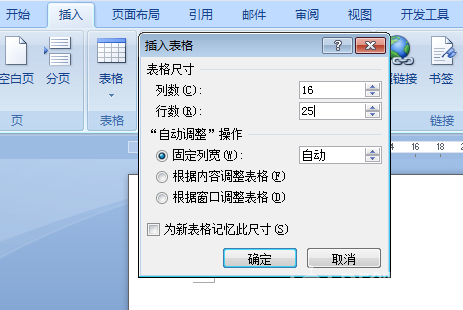 打开Word软件,将在【页面布局】中将【纸张方向】设为【横向】; 插入一个16列25行的表格。 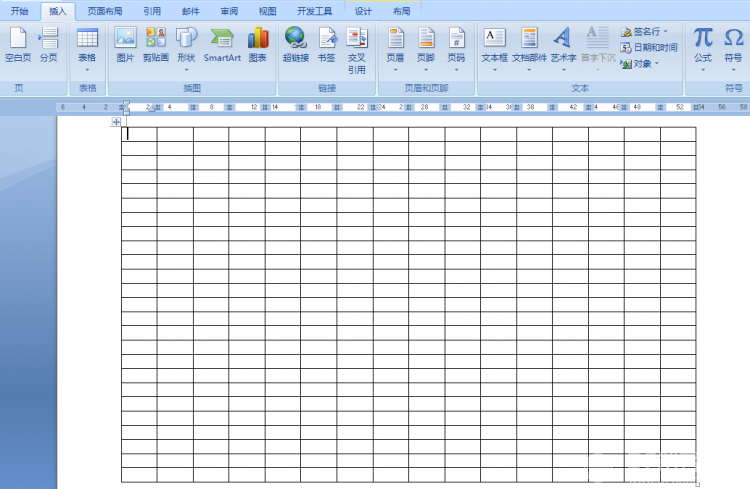 说明:纸张设为横向是为了好匹配Scartch舞台的比例; 横向设为16列,每格代表1分钟,共16分钟(0—16); 纵向设为25行,一格代表4摄氏度,共100摄氏度(0—100)。  使用截图软件将表格截取下来 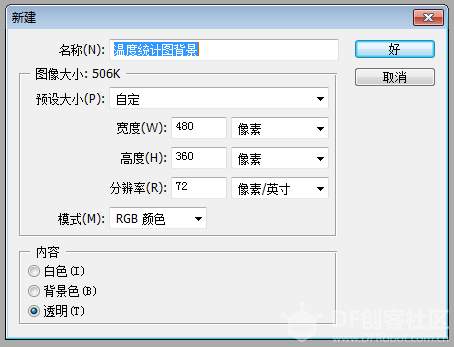 打开Photoshop软件,新建一个宽480像素高360像素的图片文件(和Scratch舞台的大小相同) 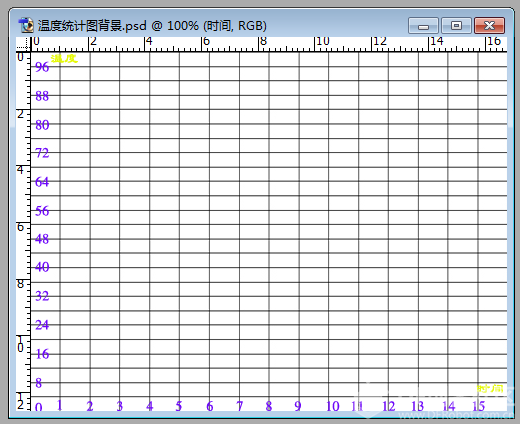 将截取的表格图片复制到该文件中进行处理, 并加上名称及数值,保存为JPG格式图片。 02 上传图片 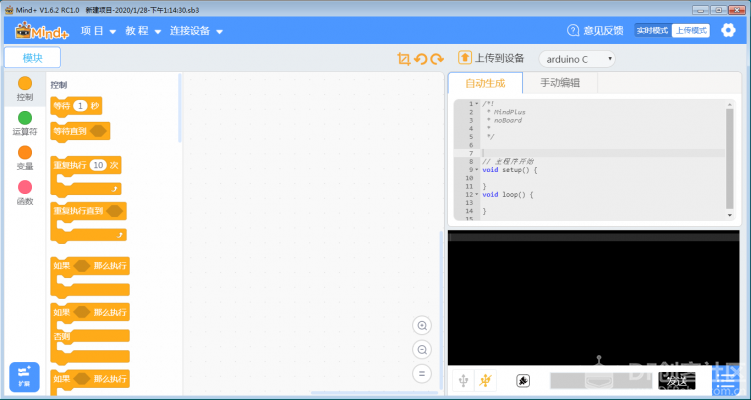 打开Mind+ V1.6.2 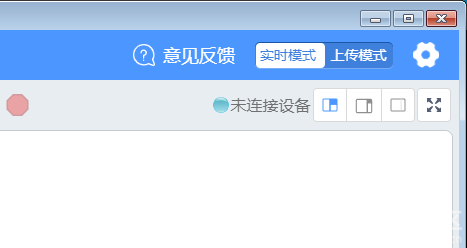 切换为【实时模式】  在舞台背景区单击按钮,选择【上传背景】, 将处理好的图片设为舞台背景。  03 连接硬件  将温度传感器接到引脚5, 接上数据线连接到电脑USB口 04 编写程序 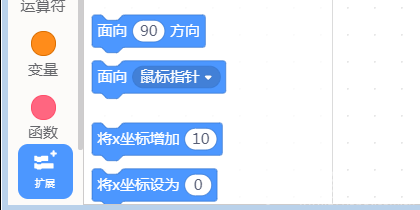 单击左下方【扩展】按钮 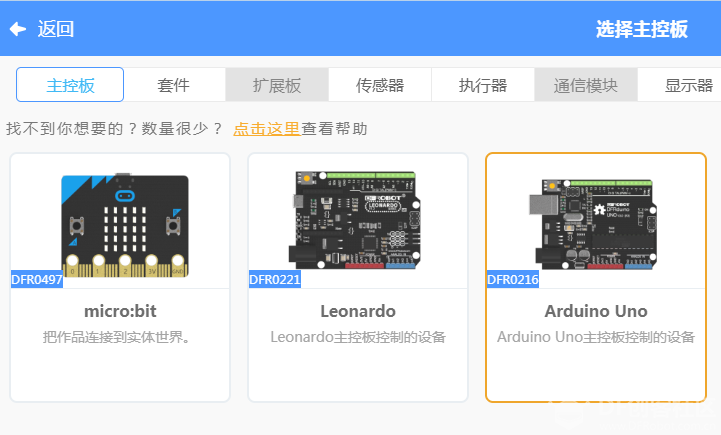 添加【主控板】:【Arduino Uno】 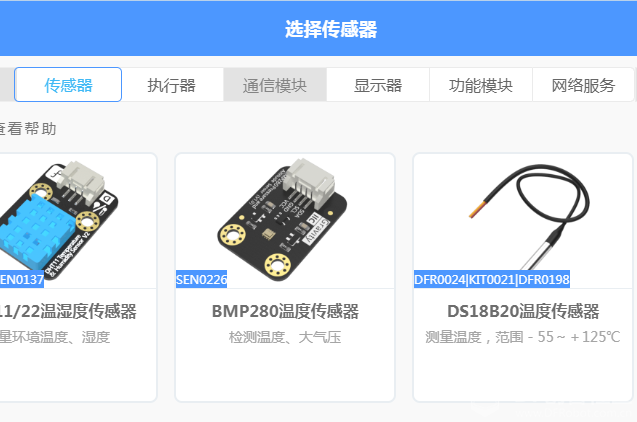 添加【传感器】:【DS18B20温度传感器】 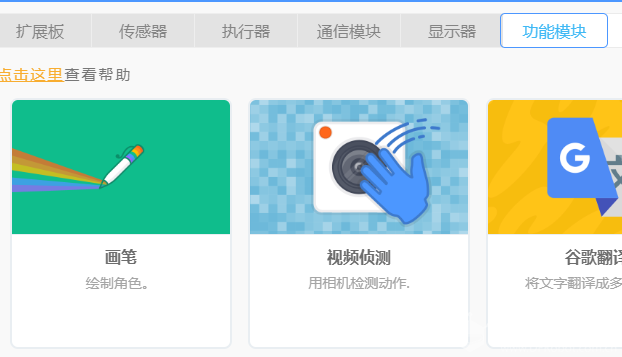 添加【 功能模块】:【画笔】  单击【连接设备】,选择【COMx-Uno】 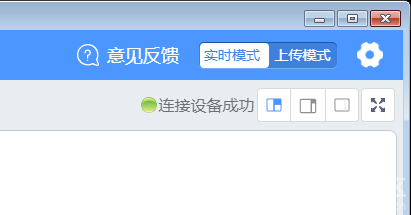 舞台上方显示"连接设备成功" 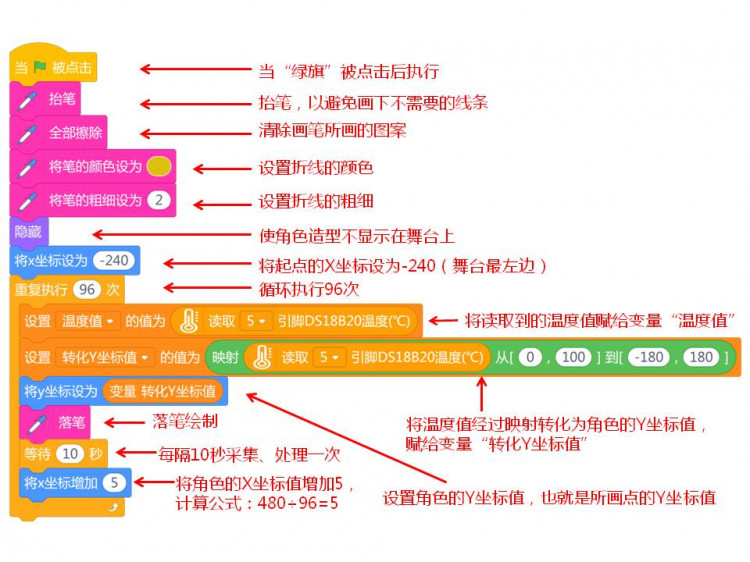 参考程序 说明:Scratch舞台分辨率为480*360,X坐标值范围为-240~240,Y坐标值范围为-180~180;所以,起点的X坐标值要设为-240,根据循环次数来计算每次应增加多少(循环次数*每次增加值=480),以保证第16分钟时,画到了舞台最右边(X坐标值240);Y坐标值要与采集到的温度值对应,使用了映射指令,将温度值0~100转换为Y坐标值-180~180。使用变量“温度值”,是为了让温度值可以显示在舞台的左上方。 上面的程序看似简单,但是融合了很多的知识点,感兴趣的朋友可参阅我之前的一些文章,特别是《跟数学老师学Scratch》系列教程。 05 实验分析 准备好一杯热水,将温度传感器的金属探头放入水中,点击“绿旗”开始进行测试。 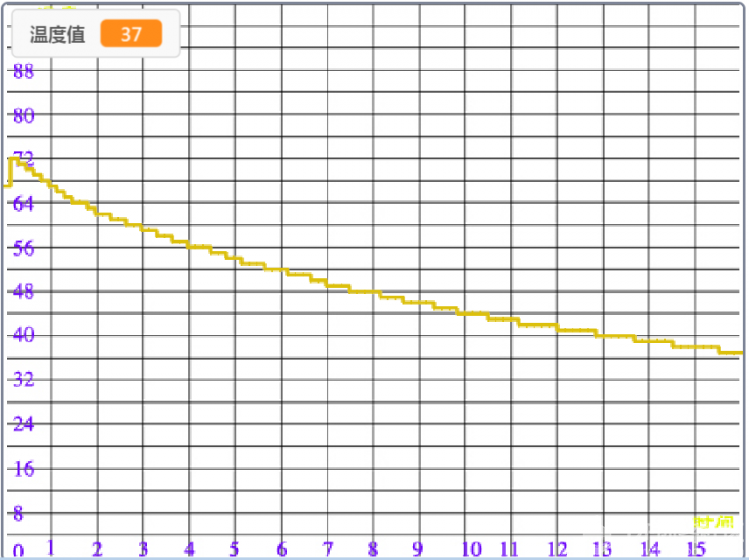 实验结果 解读: 最左边有一段向上的线,是因为温度传感器刚放入水中,有一个传热过程,所以,做实验时可以等传感器放入水中一定的时间后,再点击“绿旗”开始检测。 观察上面的折线统计图,我们得出结论:水的冷却速度是先快后慢的。 原因是什么呢?有待大家继续深入学习。 欢迎大家关注我的微信公众号!  |

371.02 KB, 下载次数: 3191
 编辑选择奖
编辑选择奖
 沪公网安备31011502402448
沪公网安备31011502402448© 2013-2025 Comsenz Inc. Powered by Discuz! X3.4 Licensed